Win11C盘变红怎么办?Win11C盘变红的清理方法
[windows11] Win11C盘变红怎么办?Win11C盘变红的清理方法在我们平常的电脑的使用中,会有大量的垃圾文件产生,并堆积在C盘内,使C盘变红,下文就为大家带来了Win11C盘变红的清理方法,一起看看吧... 22-07-19
很多小伙伴在使用电脑时候经常会感觉到自己没有下载什么东西c盘就会莫名的满了变红,哪怕升级到win11系统也不例外,因为c盘是系统盘,所以这会严重的影响系统的运行速度,那么我们应该怎么办呢?下面就和小编一起来看看win11c盘变红的清理方法吧。
win11c盘变红的清理方法
方法一
1、同按【win+r】,打开【运行】,输入cleanmgr,点【确定】,打开【磁盘清理】。
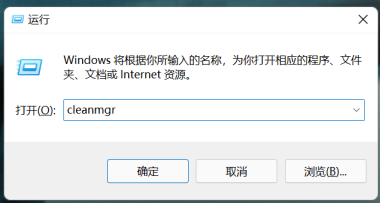
2、点【确定】。
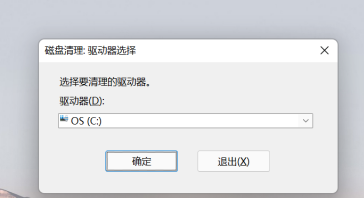
3、勾选c盘要清理文件,点【清理系统文件】。
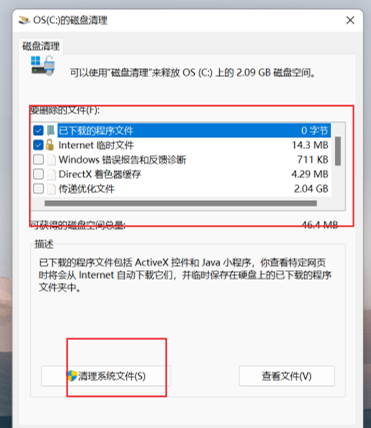
4、等待清理完成。
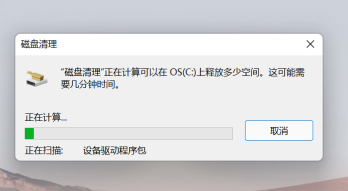
方法二
1、打开电脑的控制面板,将左上角的“查看方式”改为“类别”,之后点击“卸载程序”。
2、之后卸载电脑中的多余程序应用就可以了。
方法三
最简单一个方法就是重装系统,也可以重装下系统清除空间。
相关文章:
-
-
-
[windows11] Win11打印机文档被挂起怎么办?Win11打印机文档被挂起解决方法近期有部分Win11用户在使用打印机打印文件时,出现了打印机文档被挂起的情况,导致打印失…
-
-
[windows11] win11怎么把图片做成3d效果? win11给图片添加3D效果的技巧win11怎么把图片做成3d效果?win11系统中的图片想要做3d效果,该怎么给图片添…
-
[windows10] win10错误代码0x80070005怎么解决?0x80070005错误代码的解决方法这篇文章主要介绍了win10错误代码0x80070005怎么解决?0x…
版权声明:本文内容由互联网用户贡献,该文观点仅代表作者本人。本站仅提供信息存储服务,不拥有所有权,不承担相关法律责任。
如发现本站有涉嫌抄袭侵权/违法违规的内容, 请发送邮件至 2386932994@qq.com 举报,一经查实将立刻删除。
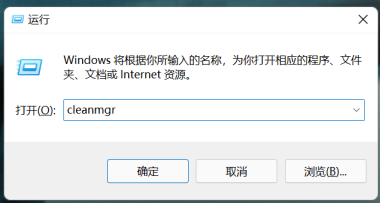
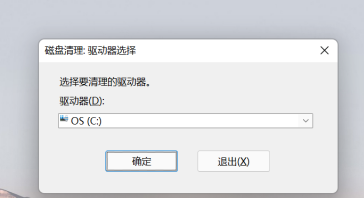
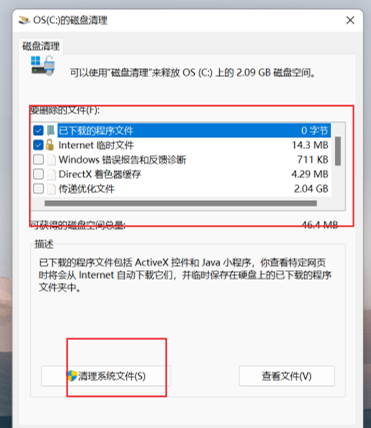
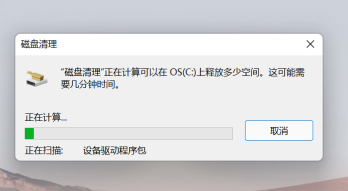

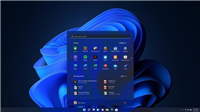
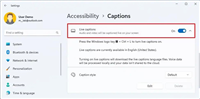

发表评论